Akcie s nekonečným prijímaním IP adries v systéme Android

- 2161
- 282
- Vít Slobodník
Zavedenie
Pri nákupe smartfónu alebo tabletu je veľa používateľov v prvom rade vedení na schopnosti pracovať na svojom prístroji s Wi-Fi. Používanie domáceho internetu je skutočne oveľa pohodlnejšie ako neustále premýšľanie o obmedzenej návštevnosti cez celulárnu sieť.

Správne nastavenia zariadenia sa vyhnú problémom s adresou IP
Ale z času na čas, keď pracujete s bezdrôtovou sieťou, sa vyskytujú nepríjemné chyby, ktoré zavádzajú neskúsených používateľov do stuporu. Jedným z nich je nekonečné prijatie IP adries. Router ho automaticky nepriradí, takže tablet sa nepripojí k celosvetovému webu. Problém je z toho úplne mimo. Existuje niekoľko spôsobov, ako vyriešiť problém, podrobnejšie ich analyzujeme.
Píše smerovač
Bežné reštartovanie smerovača pomôže vyriešiť väčšinu problémov. Toto samozrejme nie je všeliek a zdá sa, že je to príliš ľahké, ale mali by ste to skúsiť.
- V zadnej časti je okrúhle tlačidlo. Kliknutím naň vypnete zariadenie. Zapnite to za pár sekúnd späť.
- Môžete tiež vytiahnuť napájací kábel z výstupu. Zapnite sa znova o pár sekúnd.
- Prihláste sa do webového rozhrania smerovača v parametroch systému kliknite na tlačidlo „Reset“.
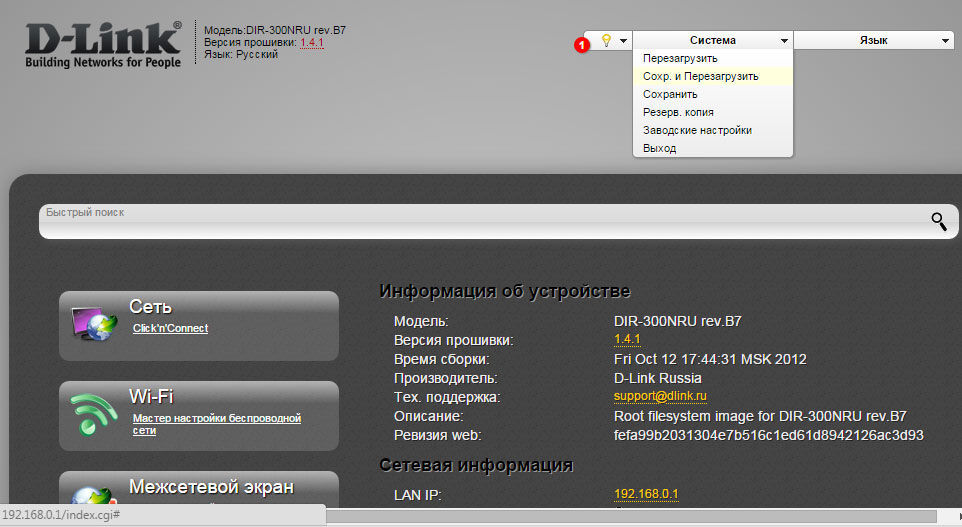
Prečítajte si viac o vchode do príručky alebo v článku IP adresa smerovača.
Zapnutie servera DHCP
OS Android a iOS sú nakonfigurované tak, aby automaticky prijímali adresu IP, takže jedným z dôvodov, prečo sa vyskytuje nekonečné pripojenie, ktoré sa vyskytuje, rozptyľuje server DHCP smerovača. Ako to spustiť?
- Zadajte inštalácie.
- Nájdite časť „DHCP Server“. V smerovačoch rôznych výrobcov môže byť umiestnený na rôznych kartách:
- ASUS - Local Network - Používajte trasy DHCP.
- D -link - sieť - LAN - DHCP.
- TP -Link - samostatná časť „DHCP“.
- Jeho stav by mal byť „povolený“ alebo „povoliť“. „Zakázať“ znamená, že je odpojený. Spustite server tak, aby sa prijatie IP adresy vykonalo automaticky a zariadenie sa môže pripojiť k Wi-Fi.
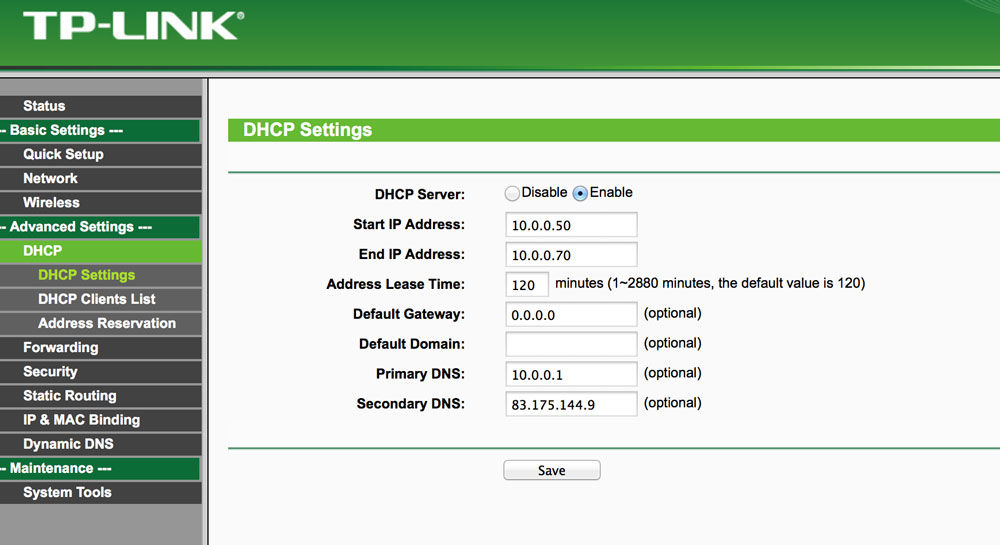
- Vykonať reštart.
Statická IP
Ak bol smerovač spustený prijatím IP adresy s väzbou pomocou MAC identifikátora, pridajte príslušné údaje do tabletu. V webovom rozhraní prejdite do sekcie „DHCP“ a zobrazíte priradenú IP.
Ako zistiť identifikátor MAC
- Android. Nastavenia - bezdrôtové siete - Wi -fi - tlačidlo ponuky - ďalšie funkcie - MAC Address.
- iOS. Nastavenia - základné - o tomto zariadení - adresa WI -fi -fi.
Teraz to skúsme pridať.
Android
- Nastavenia - bezdrôtové siete - Wi -fi - Nastavte názov pripojenia - Zmeňte sieť - Ďalej - Nastavenia IPv4 - používateľ.
- OS ponúkne server IP, Gateway a DNS. Skontrolujte a upravte údaje, kliknite na tlačidlo „Uložiť“.
iOS
- Nastavenia - Wi -fi - tlačidlo „I“ v blízkosti názvu pripojenia, ku ktorému iPhone alebo iPad nie je pripojený - statický.
- Zadajte údaje a uložte.
Záver
Stáva sa, že vaše zariadenie Android alebo iOS sa nepripojí k internetu, pretože sa vykonáva nekonečné prijatie adresy IP. Táto chyba je celkom bežná, ale nemali by ste okamžite prenášať tablet do servisného strediska. Skontrolujte inštalácie sieťového zariadenia, uistite sa, že zadané údaje sú správne zadané. Možno došlo len k nejakej chybe softvéru a problém sa dá napraviť bežným reštartom.
Veríme, že sa vám podarilo vyriešiť problém s pripojením k Wi-Fi. Radi si prečítame vaše komentáre s recenziami.
- « Ako vyriešiť problém pri spustení politiky služieb pre Windows
- Bezplatný internet c wi-fi hlavný kľúč »

